Sådan testes USB-flashdrev læse-og skrivehastigheder
hver producent af flashdrev hævder en bestemt læse-og skrivehastighed på deres flashdrev, men den specifikke læse-og skrivehastighed kan kun opnås under visse forhold, som producenten opretter under optagelse af disse læse-og skrivehastigheder. Hvis du har købt et nyt flashdrev med høj læse-og skrivehastighed, skal du kontrollere kravene inden første brug. Internettet er fuld af gratis værktøjer til at teste læse-og skrivehastigheden på et flashdrev; vi viser de bedste af dem, så du kan vælge den rigtige.
læse-og skrivehastigheden, som du får fra værktøjerne, afhænger af den USB-port, som flashdrevet er tilsluttet (USB 2.0 eller USB 3.0), konfigurationen af din PC og størrelsen på den fil, du overfører til flashdrevet. Hvis du tester et USB 3.0-flashdrev, skal du slutte det til en USB 3.0-port for at få den rigtige overførselshastighed.
før du bruger et værktøj, kan du kontrollere USB-indstillinger, lad mig vise dig en ubesværet måde at få et glimt af den gennemsnitlige skrivehastighed på dit flashdrev. På Vinduer 10 og derunder viser kopieringsvinduet dig den gennemsnitlige skrivehastighed i realtid.
her er nogle af de værktøjer, der kan hjælpe dig med at teste dataoverførselshastigheden på dit USB-flashdrev:
Flash Drive Tester (gratis / vinduer)
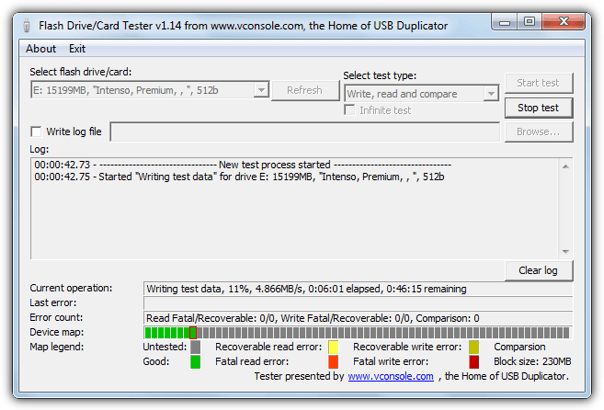
Flash Drive Tester er et værktøj til at kontrollere for eventuelle fejl i et flashdrev og rette dem. Sammen med at vise testresultaterne viser Flash Drive Tester også den gennemsnitlige læse-og skrivehastighed for det flashdrev. Dette gratis værktøj installeres på din pc, og du kan også tjekke fejl for SD-kort og SSD ‘ er.
Hent Flash Drive Tester (539 KB) (PC)
kontroller Flash (gratis | vinduer)
et andet gratis værktøj til at kontrollere for fejl og rapportere læse-og skrivehastighed inden for resultaterne. Check Flash skriver en midlertidig fil til flashdrevet og test for fejl og læse-skrive hastighed. Du kan indstille værktøjet til at kontrollere hele drevet, antallet af cyklusser, indtil fejlen er fundet. Værktøjet er gratis at hente og behøver ikke installation til at arbejde.
Hent Check Flash (376 KB)
CrystalDiskMark (gratis / vinduer)

CrystalDiskMark er et Disk benchmark-program, der leveres med både installatører såvel som bærbar tilstand. Dette program er en multitasker, der også kan teste RAM for læsning og skrivehastighed. Brugergrænsefladen er klar og enkel med store tal, der viser den aktuelle skrivehastighed. CrystalDiskMark kommer med forskellige temaer, hvis du holder af dem.
Hent CrystalDiskMark (2.89 MB)
USB Flash Benchmark (gratis | vinduer)
USB Flash Benchmark er et gratis bærbart og hurtigt benchmarkingværktøj til at vide om fejl og læse-skrivehastighed på et flashdrev. Rapporter læse og skrive hastighed for forskellige filstørrelser og vise resultater i et diagram, så du kan få et glimt af, hvad læse og skrive hastighed er dit flashdrev tilbyder dig.
Hent USB Flash Benchmark (36 KB)
Diskhastighedstest (gratis / macOS 10.6+)

Disk Speed er en gratis app til Mac OS 10.6 og højere for at teste læse-og skrivehastigheden for USB-drev. Brugergrænsefladen er ligetil med læsning og skriver hastighedsmålere på toppen og detaljerede resultater nedenfor. Diskhastighedstest skriver hovedsageligt en række videoer til drevet for at kontrollere hastigheden fra PAL, NTSC til 4k-videoer og registrere hastigheden. Du kan også gemme et skærmbillede af resultatet for at sammenligne to flashdrev.
Flash Memory Toolkit ($39.95| vinduer)
Flash Memory Toolkit er et betalt program, der tilbyder en prøveversion med nogle begrænsninger. Flash memory toolkit er ikke bare en flash-hukommelse benchmarking program, det kommer med fejl scanning, flash drive viskelæder, fil opsving, backup gendannelse, lavt niveau og fuld benchmark. Bortset fra læsehastighedskontrol og benchmark på lavt niveau er alle andre funktioner låst i prøveversionen.
Hent Flash Memory Toolkit (974 KB)
konklusion
hvis du ikke tester overførselshastigheden for flashdrev professionelt, skal du teste flashdrevet med den første nævnte metode, fordi det er flashdrevets realtids overførselshastighed.